Эта тема описывает, как отфильтровать, отсортировать, и в противном случае управлять результатами в Polyspace доступ к веб-интерфейсу. Для подобного рабочего процесса в пользовательском интерфейсе десктопных решений Polyspace смотрите Результаты Фильтра и Группы в Пользовательском интерфейсе Рабочего стола Polyspace.
Когда вы открываете результаты Polyspace® анализ в представлении DASHBOARD Polyspace доступ, вы видите статистику о своем проекте в инструментальной панели Project Overview. Статистические данные покрывают результаты для:
Дефекты Bug Finder.
Проверки на этапе выполнения Code Prover (Polyspace Code Prover).
Кодирование нарушений Стандартов.
Метрики кода и Оценивают Результаты Polyspace Bug Finder Против Качественной податливости Целей Bug Finder.
Чтобы организовать ваш анализ, можно сузить список или результаты группы файлом или закончиться тип.
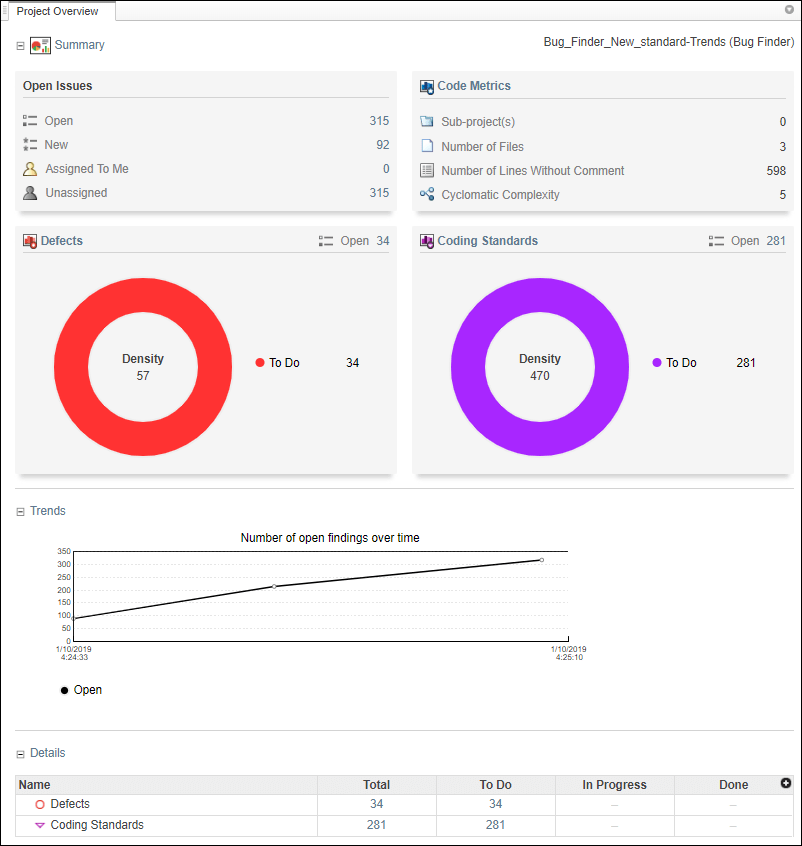
Некоторые способы, которыми можно использовать фильтрацию:
Можно отобразить только определенные типы дефектов или проверок на этапе выполнения.
Например, для анализа Bug Finder, можно отобразить только дефекты высокого удара. Смотрите Классификацию Дефектов Ударом.
Можно отобразить только новые результаты, найденные начиная с последнего анализа или начиная с предыдущего анализа. Смотрите Сравнивают Результаты в проекте Access Polyspace к Предыдущим Запускам и Трендам Представления.
Можно отобразить только результаты, которые вы не выровняли по ширине. Результаты, которые не выравниваются по ширине, рассматриваются Open. Они - результаты с состоянием Unreviewed, To Investigate, To Fix, или Other.
Для получения информации о выравнивании смотрите Результаты Адреса в Polyspace доступ Через Исправления ошибок или Выравнивания.
Можно отобразить только результаты, к которым все еще необходимо обратиться, чтобы достигнуть порога Quality Objectives.
Можно отфильтровать результаты путем развертки на наборе результатов в инструментальной панели, или непосредственно в панели Results List при помощи фильтров панели инструментов REVIEW.
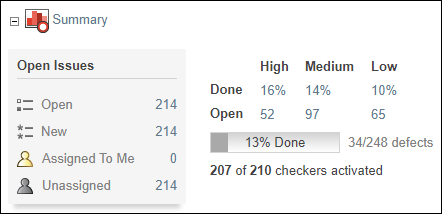
В представлении DASHBOARD вы можете:
Кликните по разделу круговой диаграммы или легенды круговой диаграммы на инструментальной панели Project Overview, чтобы видеть соответствующий набор результатов.
Открытые инструментальные панели для различных семейств результатов, затем кликните по номеру, чтобы открыть список, отфильтрованный для соответствующего набора результатов. Например:
Чтобы видеть только дефекты высокого удара, которые являются все еще Open в анализе Bug Finder, кликните по соответствующему номеру в разделе Summary инструментальной панели Defects. результаты Open имеют состояние Unreviewed, To Investigate, To Fix, или Other.
Чтобы видеть только красные проверки, которые являются Done в анализе Code Prover, кликните по соответствующему номеру в разделе Summary инструментальной панели Run-time Checks. результаты Done имеют состояние Justified, No Action Planned, или Not A Defect.
Чтобы видеть нарушения MISRAC C:2012, кодирующего стандарты в конкретном файле, используйте таблицу в разделе Details инструментальной панели MISRA C:2012.
Сравните Current, запущенный с более ранним запущенным Baseline, и рассмотрите результаты Unresolved или New. Смотрите Сравнивают Результаты в проекте Access Polyspace к Предыдущим Запускам и Трендам Представления.
Если вы выбираете папку, которая содержит несколько проектов в Project Explorer, инструментальные панели отображают агрегат результатов для всех проектов. Большинство полей в инструментальной панели не активируемо кликом мыши, когда вы смотрите на статистику для нескольких проектов.

В представлении REVIEW можно отфильтровать результаты семействами результатов Polyspace (FAMILY FILTERS), или прогрессом анализа результата (FILTERS).
Панель фильтра под панелью инструментов показывает, сколько результатов отображено из общих результатов, наряду с которыми в настоящее время применяются фильтры.
Кнопки в разделе FILTERS панели инструментов являются глобальной переменной. Они применяются ко всем семействам результатов.
Чтобы отфильтровать результаты определенным содержимым, такие как имя функции, используют Show only или текстовые фильтры Filter out. Эти фильтры совпадают с текстом, вы вводите против содержимого всех столбцов в Списке Результатов в Polyspace доступ к веб-интерфейсу. Например, если вы вводите foo в фильтре Filter out Results List скрывает все результаты, которые содержат foo в любом из столбцов Results List.
Можно также отфильтровать результаты путем щелчка правой кнопкой по содержимому столбца в Results List. Это действие эквивалентно вводу содержимого непосредственно в Show only или текстовых фильтрах Filter out. Например, если вы щелкаете правой кнопкой по foo в столбце Function фильтр применяется ко всем результатам, которые содержат foo в любом из столбцов Results List.
Фильтры, которые вы применяете, не переносят на следующий анализ.